来源:OQ下载站 更新:2024-01-23 05:00:30
用手机看
首先,作为一名Java开发者,安装JDK并配置环境变量是必不可少的。那么,我们该如何在Windows 10上完成这个过程呢?让我来帮助你解决这个问题。
第一步:下载JDK安装包
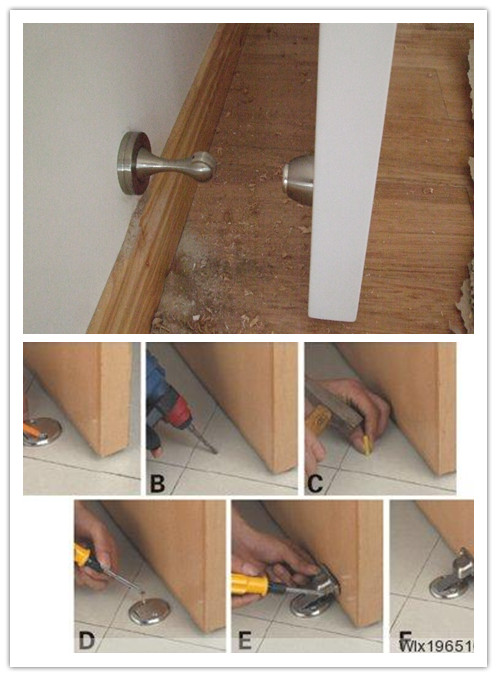
首先,我们需要从官方网站下载JDK安装包。打开你喜欢的浏览器,输入“Oracle JDK download”进行搜索,找到官方网站并进入。
第二步:选择合适的版本

在官方网站上,你可以找到不同版本的JDK。根据你的需求和操作系统选择合适的版本。确保选择与你的Windows 10操作系统相匹配的版本。
第三步:安装JDK
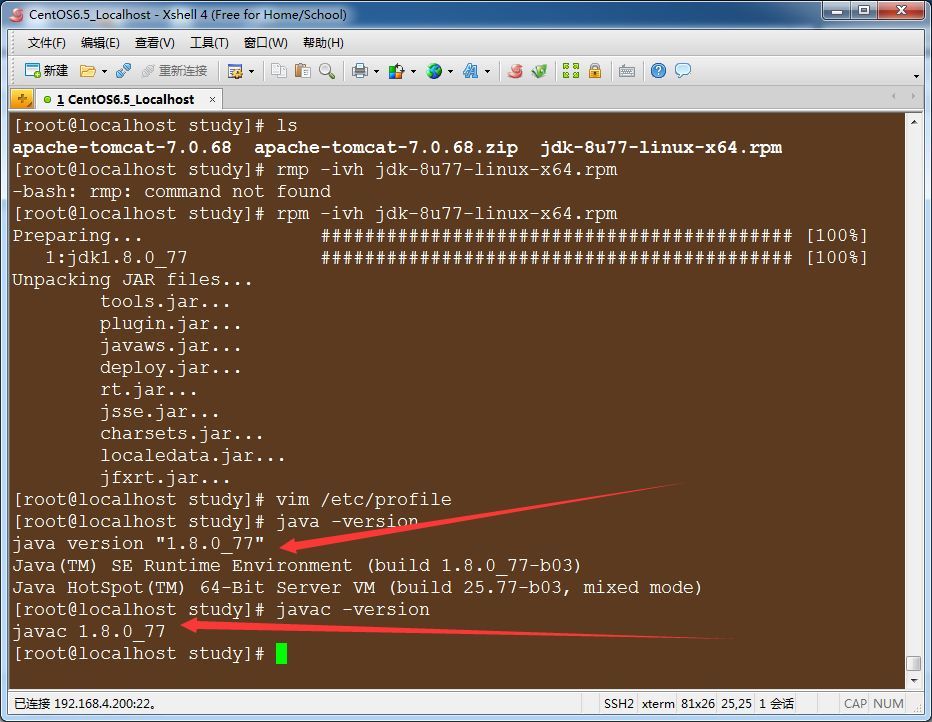
下载完成后,双击安装包开始安装过程。按照提示一步一步进行操作,直到安装完成。
第四步:配置环境变量

完成安装后,我们需要配置环境变量,以便在命令行或其他开发工具中能够正常使用JDK。
打开“控制面板”,点击“系统和安全”,然后选择“系统”。在左侧菜单中点击“高级系统设置”。
在弹出窗口中,点击“环境变量”按钮。在系统变量中,找到名为“Path”的变量,并点击“编辑”。
在编辑窗口中,点击“新建”按钮,并添加JDK的安装路径。例如,如果你的JDK安装在“C:\Program Files\Java\jdk1.8.0_231”目录下,那么将“C:\Program Files\Java\jdk1.8.0_231\bin”添加到变量值中。
telegeram中文最新版:https://ohqx.net/yingyong/9029.html